Sahabat Lemurian! Apa kabar? Kali ini kami akan membahas cara membuka dua akun WhatsApp di PC tanpa menggunakan HP. Jadi, jika kamu sering menggunakan WhatsApp di PC, kamu pasti tertarik dengan panduan ini. Jangan khawatir, kami akan memberikan langkah-langkah yang mudah dan sederhana agar kamu bisa membuka dua akun WhatsApp sekaligus di PC. Yuk, simak penjelasan lengkapnya di bawah ini!
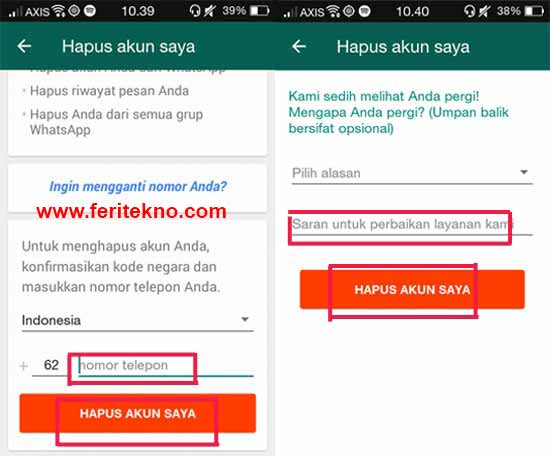
Topics
1. Menggunakan WhatsApp Web
Apa itu WhatsApp Web dan Bagaimana Cara Menggunakannya?
WhatsApp Web adalah fitur resmi dari WhatsApp yang memungkinkan pengguna untuk mengakses akun WhatsApp mereka melalui browser di PC atau laptop. Dengan menggunakan WhatsApp Web, kamu bisa membuka dua akun WhatsApp sekaligus di satu perangkat.
Untuk menggunakan WhatsApp Web, ikuti langkah-langkah berikut:
- Buka browser favoritmu di PC atau laptop.
- Kunjungi situs web resmi WhatsApp Web melalui tautan www.web.whatsapp.com.
- Selanjutnya, buka aplikasi WhatsApp di HP kamu.
- Cari opsi “WhatsApp Web” di menu aplikasi WhatsApp di HP.
- Selanjutnya, arahkan kamera HP kamu ke kode QR yang terdapat di situs WhatsApp Web di PC.
- Tunggu hingga terjadi sinkronisasi antara WhatsApp di HP dan WhatsApp Web di PC.
- Setelah terhubung, kamu akan dapat melihat semua pesan dan kontak WhatsApp kamu langsung di browser PC kamu.
- Untuk membuka akun WhatsApp kedua, cukup buka tab baru di browser dan ulangi langkah-langkah di atas dengan akun WhatsApp yang kedua.
Dengan menggunakan WhatsApp Web, maka kamu bisa mengakses dua akun WhatsApp yang berbeda secara bersamaan di PC atau laptopmu tanpa harus mengandalkan HP.
2. Menggunakan Emulator Android di PC
Apa itu Emulator Android dan Cara Menggunakannya?
Selain menggunakan WhatsApp Web, kamu juga bisa membuka dua akun WhatsApp di PC dengan menggunakan emulator Android. Emulator Android adalah perangkat lunak yang memungkinkan kamu menjalankan sistem operasi Android di PC atau laptop. Dengan emulator ini, kamu bisa menginstal dan menjalankan aplikasi WhatsApp di PC, termasuk dua akun WhatsApp sekaligus.
Berikut adalah langkah-langkahnya:
- Unduh dan instal salah satu emulator Android seperti Bluestacks, Nox Player, atau Memu di PC kamu.
- Jalankan emulator Android yang telah kamu instal.
- Cari dan unduh aplikasi WhatsApp dari Google Play Store di emulator Android.
- Buka aplikasi WhatsApp di emulator Android dan daftarkan nomor HP untuk akun WhatsApp pertama.
- Jika kamu ingin membuka akun WhatsApp kedua, buka lagi aplikasi WhatsApp dari drawer di emulator Android dan daftarkan nomor HP untuk akun WhatsApp kedua.
- Setelah itu, kamu sudah bisa membuka dan menggunakan kedua akun WhatsApp secara bersamaan di PC atau laptop.
Dengan menggunakan emulator Android di PC, kamu tidak perlu bergantung pada HP dan bisa menginstal aplikasi WhatsApp seperti di HP kamu. Sangat berguna jika kamu ingin membuka dan menggunakan dua akun WhatsApp yang berbeda di PC atau laptopmu.
3. Menggunakan Aplikasi Pihak Ketiga
Apa itu Aplikasi Pihak Ketiga dan Bagaimana Menggunakannya?
Terakhir, jika kamu ingin mencoba cara lain, kamu dapat menggunakan aplikasi pihak ketiga yang dikembangkan oleh developer independen. Aplikasi ini dirancang khusus untuk membantu pengguna membuka dua akun WhatsApp di PC tanpa menggunakan WhatsApp Web atau emulator Android.
Untuk menggunakan aplikasi pihak ketiga, ikuti langkah-langkah ini:
- Cari dan unduh aplikasi pihak ketiga seperti Parallel Space, Dual Space, atau GBWhatsApp di PC kamu.
- Setelah unduhan selesai, instal aplikasi pihak ketiga pilihanmu di PC.
- Buka aplikasi pihak ketiga dan tambahkan dua instansi WhatsApp dengan menggunakan nomor HP yang berbeda.
- Setelah menambahkan dua instansi WhatsApp, kamu sudah bisa membuka dan menggunakan kedua akun WhatsApp secara bersamaan di PC atau laptopmu.
Menggunakan aplikasi pihak ketiga memungkinkan kamu untuk mengakses dua akun WhatsApp secara independen di PC atau laptopmu tanpa perlu bergantung pada WhatsApp Web maupun emulator Android.
Tabel Penjelasan
| Metode | Kelebihan | Kekurangan |
|---|---|---|
| WhatsApp Web | Mudah digunakan, tidak memerlukan pengunduhan tambahan | Harus terhubung dengan HP untuk penggunaan jangka panjang |
| Emulator Android | Dapat digunakan tanpa ketergantungan pada HP, memungkinkan instalasi aplikasi lain | Membutuhkan pengunduhan dan instalasi emulator Android |
| Aplikasi Pihak Ketiga | Memungkinkan penggunaan dua akun WhatsApp secara independen di PC | Harus mengunduh dan menginstal aplikasi pihak ketiga yang mungkin kurang terpercaya |
FAQ
1. Apakah WhatsApp Web dan emulator Android aman digunakan?
Ya, baik WhatsApp Web maupun emulator Android aman digunakan. Namun, pastikan kamu mengunduh WhatsApp Web dari situs resmi WhatsApp dan mendapatkan emulator Android dari sumber yang terpercaya.
2. Apakah menggunakan aplikasi pihak ketiga melanggar kebijakan WhatsApp?
Ya, menggunakan aplikasi pihak ketiga seperti Parallel Space atau GBWhatsApp melanggar kebijakan penggunaan WhatsApp. Namun, penggunaan aplikasi ini masih banyak dilakukan meskipun berisiko.
3. Bisakah saya menggunakan metode ini di Mac?
Ya, semua metode yang dijelaskan dalam artikel ini juga dapat digunakan di Mac.
4. Apakah saya harus membayar untuk menggunakan emulator Android?
Tidak, emulator Android seperti Bluestacks, Nox Player, dan Memu dapat diunduh dan digunakan secara gratis.
5. Dapatkah saya menggunakan metode ini untuk membuka lebih dari dua akun WhatsApp di PC?
Tidak, metode-metode ini hanya memungkinkan kamu untuk membuka dua akun WhatsApp di PC.
6. Bisakah saya menjalankan WhatsApp Web tanpa koneksi internet di HP?
Tidak, kamu harus terhubung ke internet melalui HP untuk menggunakan WhatsApp Web di PC atau laptop.
7. Apakah saya dapat mengirim dan menerima pesan suara di WhatsApp Web?
Ya, kamu dapat mengirim dan menerima pesan suara di WhatsApp Web. Namun, kamu perlu menggunakan mikrofon di PC atau laptop untuk merekam pesan suara.
8. Bisakah saya menggunakan metode ini di browser selain Chrome?
Ya, WhatsApp Web dapat digunakan di semua browser yang mendukung teknologi web seperti Firefox, Safari, dan Opera. Namun, beberapa fitur mungkin tidak tersedia di browser selain Chrome.
9. Apakah saya dapat menghapus riwayat percakapan di WhatsApp Web?
Ya, kamu dapat menghapus riwayat percakapan di WhatsApp Web. Pilih percakapan yang ingin dihapus, klik ikon tiga titik di atas percakapan, dan pilih “Hapus percakapan”.
10. Bisakah saya menggunakan metode ini untuk menjalankan aplikasi WhatsApp lain selain WhatsApp resmi?
Ya, kamu dapat menggunakan metode-metode ini untuk menjalankan aplikasi WhatsApp yang dimodifikasi seperti GBWhatsApp atau WhatsApp Plus. Namun, perlu diingat bahwa penggunaan aplikasi yang dimodifikasi melanggar kebijakan penggunaan WhatsApp dan dapat membuat akun kamu terblokir.
Kesimpulan
Sekarang kamu tahu cara membuka dua akun WhatsApp di PC tanpa menggunakan HP! Kamu bisa memilih salah satu metode yang kami jelaskan, yaitu menggunakan WhatsApp Web, emulator Android, atau aplikasi pihak ketiga. Setiap metode memiliki kelebihan dan kekurangan tersendiri. Pilihlah metode yang paling cocok dengan kebutuhan kamu. Jadi, nikmati pengalaman membuka dan mengakses dua akun WhatsApp sekaligus di PC atau laptopmu. Jangan lupa untuk selalu mematuhi kebijakan penggunaan WhatsApp agar akun kamu tetap aman. Selamat mencoba!
Jangan lupa kunjungi situs kami untuk membaca artikel menarik lainnya seputar teknologi, browser, tutorial, dan banyak lagi. Terima kasih sudah menjadi sahabat Lemurian, semoga artikel ini bermanfaat. Sampai jumpa!
2. Menggunakan Emulator Android di PC untuk Membuka Dua Akun WhatsApp
Apa itu Emulator Android?
Emulator Android adalah perangkat lunak yang memungkinkan kamu menjalankan sistem operasi Android di PC atau laptop. Dengan menggunakan emulator Android, kamu dapat menginstal dan menjalankan aplikasi WhatsApp di PC, termasuk dua akun WhatsApp sekaligus.
Emulator Android populer yang dapat kamu gunakan adalah Bluestacks, Nox Player, dan Memu. Emulator ini memungkinkan kamu untuk membuat lingkungan Android virtual di PC atau laptop kamu, sehingga kamu dapat menginstal dan menjalankan aplikasi Android seperti WhatsApp.
Bagaimana Cara Menggunakan Emulator Android?
Berikut adalah langkah-langkah untuk menggunakan emulator Android dan membuka dua akun WhatsApp di PC:
- Pertama, unduh dan instal salah satu emulator Android seperti Bluestacks, Nox Player, atau Memu di PC kamu. Kamu dapat mengunjungi situs web resmi masing-masing emulator untuk mengunduh versi terbaru secara gratis.
- Setelah emulator Android terinstal, jalankan programnya.
- Selanjutnya, cari dan unduh aplikasi WhatsApp dari Google Play Store di emulator Android yang telah terinstal. Kamu dapat membuka Google Play Store di emulator Android dengan mengklik ikon yang sesuai di layar atau mencarinya di menu aplikasi.
- Buka aplikasi WhatsApp di emulator Android dan daftarkan nomor HP untuk akun WhatsApp pertama. Ikuti langkah-langkah dalam proses pendaftaran seperti yang biasa kamu lakukan saat menggunakan WhatsApp di HP kamu.
- Setelah akun WhatsApp pertama terdaftar, buka kembali aplikasi WhatsApp dari drawer atau menu di emulator Android. Daftarkan nomor HP yang berbeda untuk akun WhatsApp kedua. Proses ini akan menciptakan akun WhatsApp kedua yang terpisah dengan akun pertama yang telah kamu daftarkan sebelumnya.
- Setelah kedua akun WhatsApp terdaftar di emulator Android, kamu dapat membuka dan menggunakan keduanya secara bersamaan di PC. Kamu bisa melakukan pesan, mengirim foto, atau melakukan panggilan suara melalui kedua akun WhatsApp tersebut.
Dengan menggunakan emulator Android, kamu dapat mengakses semua fitur WhatsApp seperti yang kamu lakukan di HP, termasuk mengirim dan menerima pesan, panggilan suara, kiriman media, serta mengelola kontak dan pengaturan akun secara lengkap.
Emulator Android merupakan solusi praktis jika kamu ingin mengakses dua akun WhatsApp di PC tanpa melibatkan HP. Namun, pastikan kamu mengunduh emulator Android dari sumber yang terpercaya dan selalu perbarui ke versi terbaru untuk mendapatkan pengalaman yang lebih baik dan fitur yang lebih lengkap.
Dengan mengikuti langkah-langkah di atas, kamu dapat mengoptimalkan penggunaan WhatsApp di PC dengan menggunakan dua akun WhatsApp sekaligus. Selamat mencoba!
3. Menggunakan Aplikasi Pihak Ketiga untuk Buka Dua Akun WhatsApp di PC Tanpa HP
Apa itu Aplikasi Pihak Ketiga?
Aplikasi pihak ketiga adalah perangkat lunak yang dikembangkan oleh developer independen yang tidak berasal dari WhatsApp. Aplikasi ini dirancang khusus untuk membantu pengguna membuka dua akun WhatsApp di PC tanpa harus menggunakan WhatsApp Web atau emulator Android.
Bagaimana Cara Menggunakan Aplikasi Pihak Ketiga?
Berikut adalah langkah-langkah untuk menggunakan aplikasi pihak ketiga dan membuka dua akun WhatsApp di PC:
- Cari dan unduh aplikasi pihak ketiga yang dapat digunakan untuk membuka dua akun WhatsApp seperti Parallel Space, Dual Space, atau GBWhatsApp di PC kamu. Pastikan kamu hanya mengunduh aplikasi dari sumber yang dapat dipercaya untuk menjaga keamanan data kamu.
- Setelah mengunduh aplikasi pihak ketiga yang kamu pilih, instal aplikasi tersebut di PC.
- Setelah proses instalasi selesai, buka aplikasi pihak ketiga yang telah terpasang.
- Pada aplikasi pihak ketiga, kamu akan diberikan opsi untuk menambahkan dua instansi WhatsApp dengan menggunakan nomor HP yang berbeda untuk setiap instansi. Masukkan nomor HP yang ingin kamu gunakan untuk masing-masing akun WhatsApp.
- Setelah kedua instansi WhatsApp terdaftar, kamu dapat membuka dan menggunakan keduanya secara bersamaan di PC melalui aplikasi pihak ketiga tersebut.
Dengan menggunakan aplikasi pihak ketiga, kamu dapat membuka dua akun WhatsApp di PC tanpa mengandalkan WhatsApp Web atau emulator Android. Beberapa aplikasi pihak ketiga juga menawarkan fitur tambahan yang dapat meningkatkan pengalaman pengguna, seperti kemampuan untuk mengatur notifikasi terpisah untuk setiap akun atau menyembunyikan aplikasi pihak ketiga tersebut agar tidak terlihat di layar utama PC.
Namun, penting untuk diingat bahwa menggunakan aplikasi pihak ketiga untuk membuka dua akun WhatsApp di PC dapat melanggar kebijakan penggunaan WhatsApp. Penggunaan aplikasi pihak ketiga seperti Parallel Space, Dual Space, atau GBWhatsApp adalah tindakan yang berisiko dan dapat menyebabkan akun WhatsApp kamu diblokir oleh WhatsApp. Oleh karena itu, pastikan untuk menggunakan aplikasi pihak ketiga dengan bijak dan mengambil tanggung jawab penuh atas konsekuensi yang mungkin timbul.
Dengan mengetahui cara menggunakan aplikasi pihak ketiga, kamu memiliki opsi tambahan untuk membuka dua akun WhatsApp di PC tanpa harus menggunakan WhatsApp Web atau emulator Android. Pilihlah metode yang paling sesuai dengan kebutuhan kamu dan nikmati pengalaman menggunakan dua akun WhatsApp secara bersamaan di PC. Ingatlah untuk tetap mematuhi kebijakan penggunaan WhatsApp agar akun kamu tetap aman.
Jadi, kini kamu telah mempelajari cara menggunakan aplikasi pihak ketiga untuk membuka dua akun WhatsApp di PC tanpa HP. Dengan metode ini, kamu dapat merasakan kenyamanan dan kemudahan mengelola kedua akun WhatsApp kamu langsung dari PC. Selamat mencoba dan semoga berhasil!
Tabel Penjelasan Metode Membuka Dua Akun WhatsApp di PC
Untuk membuka dua akun WhatsApp di PC tanpa menggunakan HP, ada beberapa metode yang dapat kamu gunakan. Berikut ini adalah penjelasan lebih detail tentang masing-masing metode:
1. WhatsApp Web
Metode pertama yang dapat kamu gunakan adalah WhatsApp Web. Metode ini memungkinkan kamu untuk mengakses dua akun WhatsApp sekaligus melalui browser di PC atau laptop.
Kelebihan dari metode WhatsApp Web adalah mudah digunakan dan tidak memerlukan pengunduhan tambahan. Kamu hanya perlu terhubung dengan HP untuk melakukan konfigurasi awal, setelah itu kamu dapat menggunakan dua akun WhatsApp secara jangka panjang.
Namun, ada juga kekurangan dari metode WhatsApp Web. Kamu harus terhubung dengan HP secara terus-menerus untuk menggunakan WhatsApp Web. Jadi, jika HP mati atau tidak terhubung ke internet, kamu tidak dapat menggunakan WhatsApp Web di PC.
2. Emulator Android
Metode kedua adalah menggunakan emulator Android di PC. Dengan metode ini, kamu dapat menjalankan sistem operasi Android di PC dan menginstal WhatsApp di dalamnya.
Kelebihan dari metode ini adalah kamu dapat menggunakan WhatsApp di PC tanpa harus terhubung dengan HP. Selain itu, kamu juga dapat menginstal dan menggunakan aplikasi lain di emulator Android.
Namun, ada beberapa kekurangan yang perlu diperhatikan. Metode ini membutuhkan pengunduhan dan instalasi emulator Android, yang bisa memakan waktu dan ruang penyimpanan di PC. Selain itu, performa emulator Android mungkin tidak secepat menggunakan HP asli.
3. Aplikasi Pihak Ketiga
Metode terakhir adalah menggunakan aplikasi pihak ketiga yang dirancang khusus untuk membuka dua akun WhatsApp di PC. Beberapa contoh aplikasi pihak ketiga adalah Parallel Space, Dual Space, atau GBWhatsApp.
Kelebihan dari metode ini adalah kamu dapat menggunakan dua akun WhatsApp secara independen di PC tanpa terhubung dengan HP. Metode ini sering digunakan oleh pengguna yang ingin memisahkan kegiatan pribadi dan profesional.
Namun, perlu diingat bahwa menggunakan aplikasi pihak ketiga berisiko. Kamu perlu mengunduh dan menginstal aplikasi tersebut, yang mungkin kurang terpercaya. Pastikan kamu memilih aplikasi pihak ketiga yang sudah terbukti aman dan terpercaya.
Itulah penjelasan mengenai metode-metode untuk membuka dua akun WhatsApp di PC tanpa menggunakan HP. Kamu dapat memilih metode yang sesuai dengan kebutuhan kamu. Pastikan juga untuk mematuhi kebijakan penggunaan WhatsApp agar akun kamu tetap aman.
Jika kamu ingin membaca artikel lain yang menarik, jangan ragu untuk mengunjungi situs kami. Terima kasih telah membaca dan sampai jumpa!
Pertanyaan Umum (FAQ) Mengenai WhatsApp Web dan Emulator Android
1. Apakah WhatsApp Web aman untuk digunakan?
Ya, WhatsApp Web aman untuk digunakan asalkan kamu mengunduhnya dari situs web resmi WhatsApp. Pastikan juga untuk selalu memperbarui aplikasi WhatsApp di HP kamu untuk memastikan keamanannya.
2. Apakah emulator Android aman untuk digunakan?
Emulator Android sendiri adalah perangkat lunak yang aman untuk digunakan. Namun, keamanan tergantung pada sumber emulator yang kamu unduh. Pastikan untuk mendapatkan emulator dari sumber yang tepercaya dan selalu periksa ulasan pengguna sebelum menginstalnya.
3. Apakah menggunakan aplikasi pihak ketiga melanggar kebijakan WhatsApp?
Ya, menggunakan aplikasi pihak ketiga seperti Parallel Space atau GBWhatsApp melanggar kebijakan penggunaan WhatsApp. WhatsApp secara resmi hanya mendukung penggunaan satu akun per perangkat. Jika kamu menggunakan aplikasi pihak ketiga, kamu berisiko melanggar kebijakan WhatsApp dan dapat menyebabkan akun kamu terblokir.
4. Bisakah saya menggunakan metode ini di perangkat Mac?
Ya, semua metode yang dijelaskan dalam artikel ini dapat digunakan di perangkat Mac. Emulator Android dan WhatsApp Web tersedia untuk digunakan di perangkat Mac.
5. Apakah saya harus membayar untuk menggunakan emulator Android?
Emulator Android seperti Bluestacks, Nox Player, dan Memu dapat diunduh dan digunakan secara gratis. Namun, pastikan untuk memperhatikan iklan dan tawaran pembelian dalam aplikasi saat menggunakan emulator tersebut.
6. Bisakah saya menggunakan metode ini untuk membuka lebih dari dua akun WhatsApp di PC?
Tidak, metode-metode ini hanya memungkinkan kamu untuk membuka dua akun WhatsApp di PC. Jika kamu ingin membuka lebih dari dua akun, kamu perlu menggunakan metode tambahan atau menggunakan aplikasi pihak ketiga yang mendukung fitur tersebut.
7. Bisakah saya menggunakan metode ini di browser selain Chrome?
Ya, WhatsApp Web dapat digunakan di semua browser web yang mendukung teknologi web seperti Firefox, Safari, dan Opera. Selama browser tersebut mendukung kode QR dan fitur web, kamu dapat menggunakan WhatsApp Web di browser tersebut.
8. Dapatkah saya menghapus riwayat chat di WhatsApp Web?
Ya, kamu dapat menghapus riwayat chat di WhatsApp Web. Pilih chat yang ingin dihapus, kemudian klik ikon tiga titik di atas chat dan pilih opsi “Hapus chat”. Namun, perlu diingat bahwa penghapusan chat di WhatsApp Web tidak akan mempengaruhi riwayat chat di aplikasi WhatsApp di HP kamu.
9. Apakah saya dapat menggunakan fitur pesan suara di WhatsApp Web?
Ya, kamu dapat menggunakan fitur pesan suara di WhatsApp Web. Namun, kamu perlu menggunakan mikrofon yang terhubung ke PC atau laptop kamu untuk merekam pesan suara.
10. Bisakah saya menggunakan metode ini untuk menjalankan aplikasi WhatsApp yang dimodifikasi?
Tidak, metode-metode ini tidak mendukung penggunaan aplikasi WhatsApp yang dimodifikasi seperti GBWhatsApp atau WhatsApp Plus. WhatsApp hanya mendukung penggunaan aplikasi resmi yang diunduh dari toko aplikasi resmi seperti Google Play Store atau App Store.
11. Apakah saya dapat menggunakan metode ini untuk menjalankan aplikasi WhatsApp di perangkat iOS?
Tidak, metode-metode ini tidak dapat digunakan untuk menjalankan aplikasi WhatsApp di perangkat iOS. WhatsApp Web hanya dapat digunakan di perangkat yang menjalankan sistem operasi Android, Windows, Mac, atau Linux.
12. Bisakah saya menggunakan metode ini untuk membuka akun WhatsApp yang sudah ada?
Ya, kamu dapat menggunakan metode-metode ini untuk membuka akun WhatsApp yang sudah ada di perangkat lain. Namun, perhatikan bahwa kamu hanya dapat menggunakan satu akun WhatsApp pada satu perangkat pada saat yang bersamaan. Jika kamu ingin menggunakan lebih dari satu akun, kamu perlu menggunakan metode tambahan atau aplikasi pihak ketiga.
13. Bagaimana jika saya mengalami masalah atau kesalahan saat menggunakan WhatsApp Web atau emulator Android?
Jika kamu mengalami masalah atau kesalahan saat menggunakan WhatsApp Web atau emulator Android, kamu dapat mencoba langkah-langkah berikut: (1) Perbarui aplikasi WhatsApp di HP kamu ke versi terbaru. (2) Restart aplikasi WhatsApp atau emulator Android. (3) Periksa koneksi internet dan pastikan koneksi kamu stabil. (4) Pastikan kamu mengikuti langkah-langkah yang benar dalam menghubungkan akun WhatsApp ke WhatsApp Web atau emulator Android. Jika masalah masih belum teratasi, kamu dapat mencari solusi lebih lanjut secara online atau menghubungi layanan dukungan WhatsApp.
14. Bagaimana jika saya lupa memutuskan koneksi antara WhatsApp Web dan HP saya?
Jika kamu lupa memutuskan koneksi antara WhatsApp Web dan HP kamu, tidak perlu khawatir. Koneksi akan otomatis terputus setelah beberapa waktu tidak aktif. Namun, untuk keamanan tambahan, kamu dapat memutuskan koneksi secara manual melalui aplikasi WhatsApp di HP kamu.
15. Apa yang harus dilakukan jika akun WhatsApp saya terblokir setelah menggunakan metode ini?
Jika akun WhatsApp kamu terblokir setelah menggunakan metode ini, ada beberapa langkah yang bisa kamu coba: (1) Coba tunggu beberapa saat atau beberapa jam, kemudian coba akses kembali akun kamu. (2) Periksa apakah kamu telah mengikuti langkah-langkah yang benar dalam penggunaan metode ini. Pastikan juga untuk tidak melanggar kebijakan penggunaan WhatsApp. (3) Hubungi layanan dukungan WhatsApp untuk mendapatkan bantuan lebih lanjut dalam mengatasi pemblokiran akun.
Jadi, itulah beberapa pertanyaan umum mengenai WhatsApp Web dan emulator Android. Semoga informasi ini bermanfaat dan membantu kamu dalam menggunakan dua akun WhatsApp di PC tanpa melibatkan HP. Pastikan untuk selalu mengikuti kebijakan WhatsApp dan memperbarui aplikasi secara teratur agar tetap aman dan lancar dalam penggunaan WhatsApp di PC. Selamat mencoba!
Kesimpulan: Pilih Metode yang Paling Sesuai untuk Membuka Dua Akun WhatsApp di PC
Sekarang kamu sudah mengetahui cara membuka dua akun WhatsApp di PC tanpa menggunakan HP. Dalam artikel ini, kami telah menjelaskan tiga metode yang bisa kamu gunakan, yaitu menggunakan WhatsApp Web, emulator Android, atau aplikasi pihak ketiga. Setiap metode memiliki kelebihan dan kekurangan tersendiri, jadi kamu dapat memilih yang paling sesuai dengan kebutuhan dan preferensimu.
Jika kamu ingin menggunakan metode yang sederhana dan langsung tanpa aplikasi tambahan, kami merekomendasikan menggunakan WhatsApp Web. Dengan fitur ini, kamu dapat mengakses dua akun WhatsApp secara bersamaan melalui browser di PC atau laptop. Meskipun harus terhubung dengan HP, WhatsApp Web sangat mudah digunakan dan tidak memerlukan unduhan tambahan.
Namun, jika kamu ingin menghindari ketergantungan pada HP dan juga ingin menjalankan aplikasi WhatsApp lainnya di PC, kamu dapat menggunakan emulator Android. Dengan emulator Android seperti Bluestacks, Nox Player, atau Memu, kamu dapat menjalankan sistem operasi Android di PC. Kamu bisa mendownload aplikasi WhatsApp melalui Google Play Store di emulator Android dan mendaftarkan dua akun WhatsApp secara independen.
Terakhir, jika kamu ingin mencoba sesuatu yang berbeda, kamu dapat menggunakan aplikasi pihak ketiga seperti Parallel Space, Dual Space, atau GBWhatsApp. Aplikasi pihak ketiga ini dirancang khusus untuk membantu pengguna menjalankan dua akun WhatsApp di PC tanpa harus mengandalkan WhatsApp Web atau emulator Android. Namun, kamu harus mempertimbangkan bahwa penggunaan aplikasi pihak ketiga mungkin kurang terpercaya dan melanggar kebijakan penggunaan WhatsApp.
Jadi, kamu bebas memilih metode mana yang sesuai untuk membuka dua akun WhatsApp di PC. Pastikan untuk selalu mematuhi kebijakan penggunaan WhatsApp agar akun kamu tetap aman. Jika kamu ingin membaca artikel lain yang menarik seputar teknologi, browser, tutorial, dan lainnya, jangan ragu untuk mengunjungi situs kami. Kami menyediakan banyak artikel informatif yang mungkin menarik bagi kamu sebagai sahabat Lemurian. Terima kasih telah membaca artikel ini, semoga bermanfaat bagi kamu. Sampai jumpa lagi!
 Lemurian Tekno Informasi teknologi dunia
Lemurian Tekno Informasi teknologi dunia
